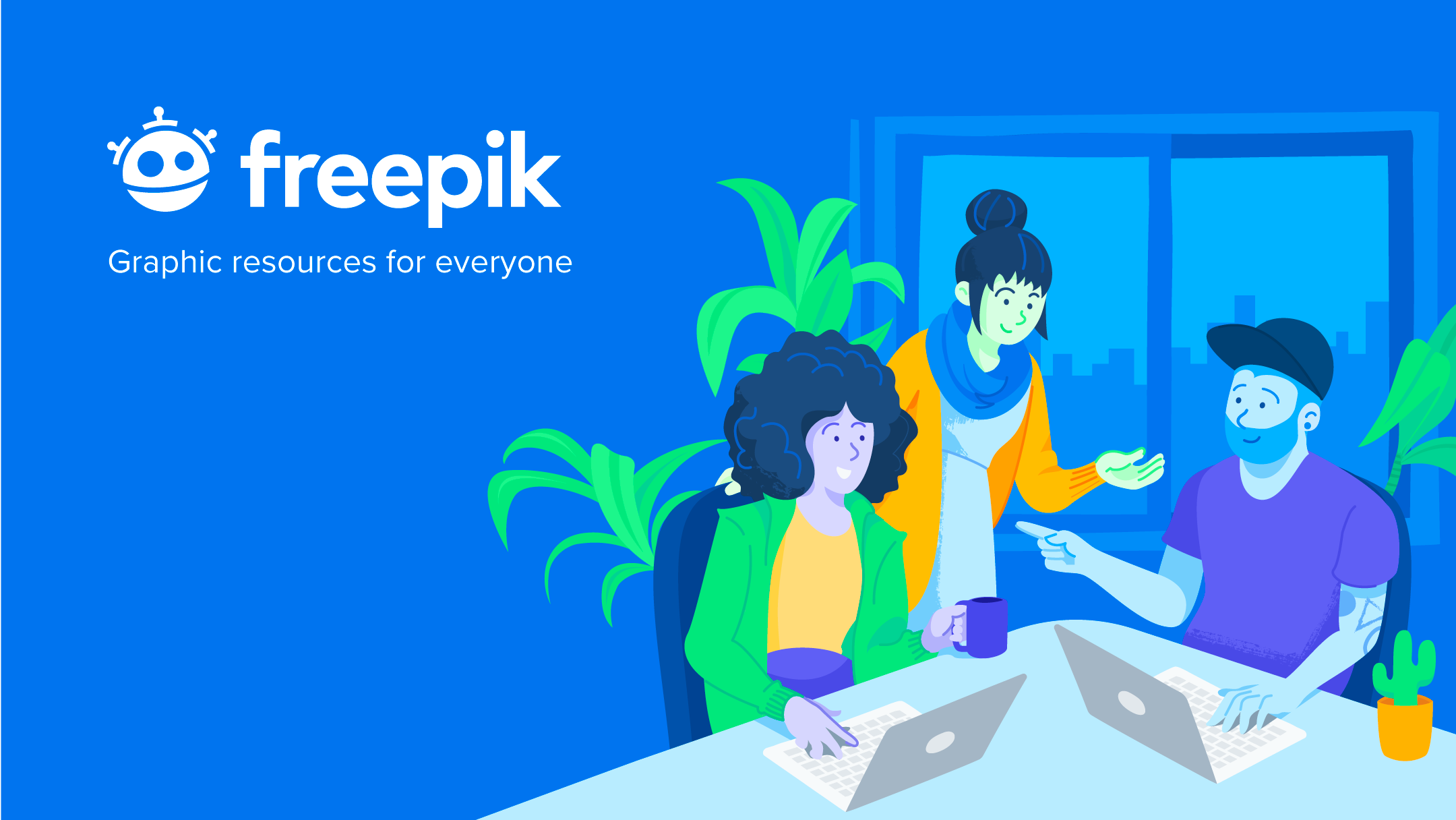ブログで使える画像素材を探しています。
shutter stockなどの有料素材は値段が高くて手が出せません。
もう少し、安くて高品質な画像素材はないの?
このような悩みに答えます。
結論から先に言うと、「freepik」というサイトがおすすめ。
当ブログでもメインで使用していて、あのブロガーおすすめの「shutter stock」に比べて価格が20分の1とめちゃくちゃ安いのにも関わらず、同等のクオリティの素材を多数提供してくれます。
初心者ブロガーなど、画像素材を検討している方は、まず「freepik」に登録しておくことをおすすめしますよ。
ここからは、freepikについて解説していきますので、少しでも興味を持って頂けたなら、ぜひ読んでみてください。
freepikとは?
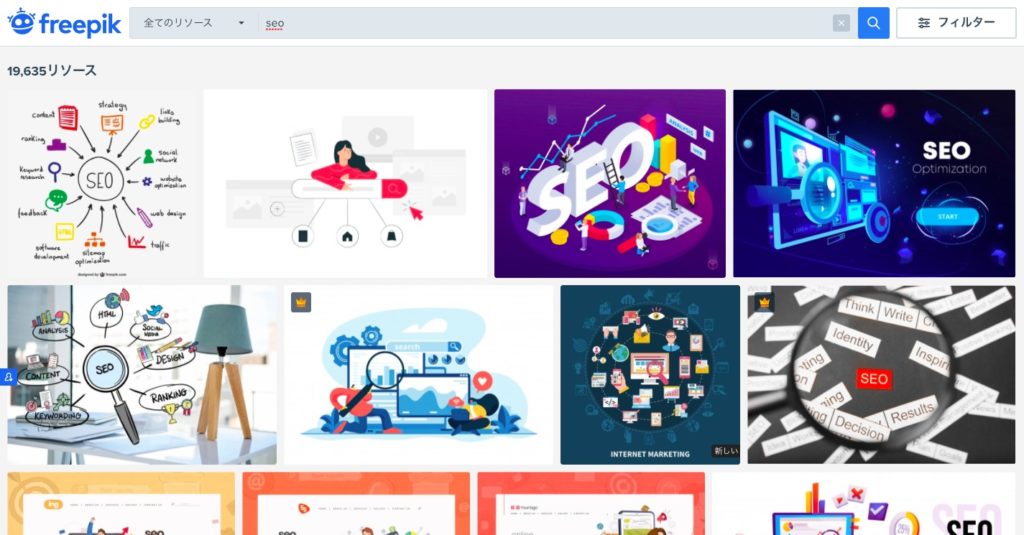
画像素材を提供してくれるサイトで、素材数は約960万ほど。
イラストや写真はもちろん、PSDファイル、アイコンなどもあって、ブロガーだけでなく、デザイン関係の仕事でも重宝する素材が多数。
もちろん素材はすべて、個人利用・商用利用が可能です。
freepikの特徴3つ
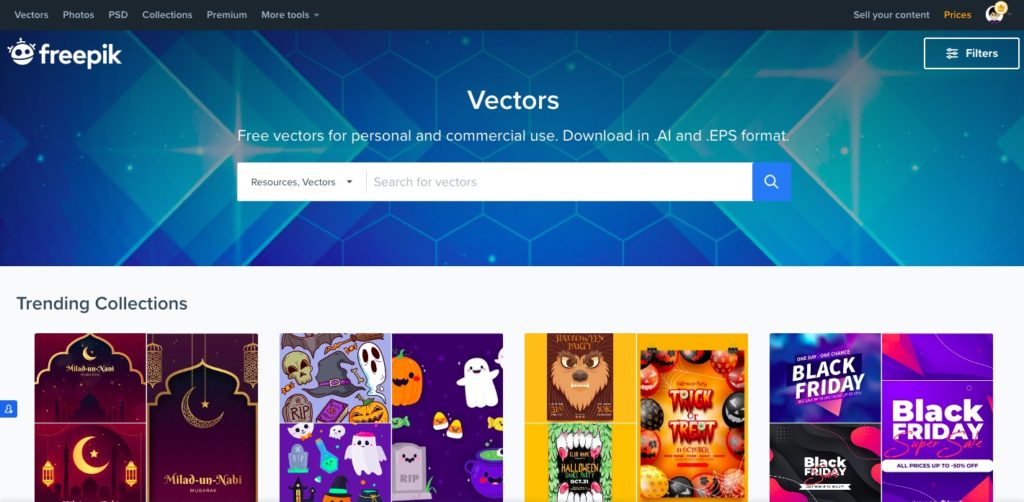
freepikの特徴3つ
- フィルタによる検索機能
- 日本語でも検索できる
- 無料でも使える
freepikの特徴①フィルタによる検索機能

写真、イラスト、アイコンなどのカテゴリで分けられるのはもちろん、無料、プレミアムで絞れたり、人が写っているかどうかや画像の形(正方形、長方形など)で絞り込むことができます。
また、色で絞る機能のおかげで、ブログのデザインに合った画像を選ぶことができたりと、最適な画像を探し出すことがかんたんにできますね。
freepikの特徴②日本語でも検索できる
海外のサイトですが、日本語でも検索することができるので、目当ての画像を簡単に探すことができますね。
ちなみに日本語で出てこなかった場合でも、英語で検索すれば出てくることもあるので、google翻訳で変換してから検索する方法も合わせるとなお良いです。
freepikの特徴③無料でも使える
freepikは無料でも使えて、特にイラスト画像でここまでオシャレなものは、他にないのでありがたいですね。
ただし、その場合はクレジット表記が必要だったり、使える画像が限られたりと制限がかかってしまいます。
freepikの使い方を解説
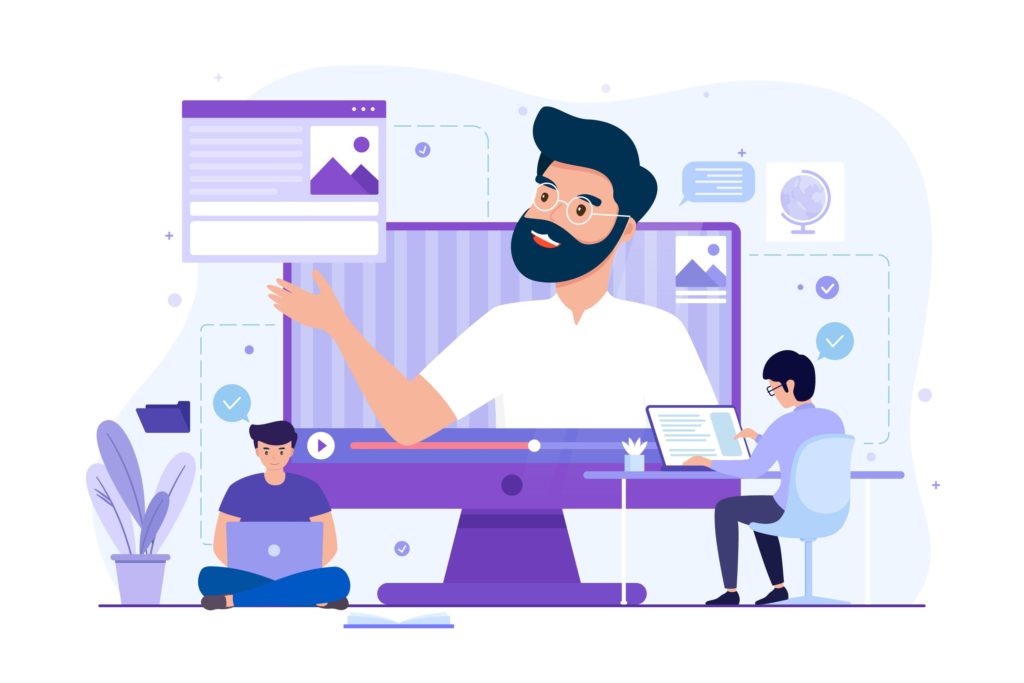
freepikを無料版で使うときの、「ダウンロードのやり方」から、「クレジットの貼り方」まで、画像を使って解説していきます。
①:まず、「freepik」で、ダウンロードしたい画像をクリックします。
②:ダウンロードをクリック
③:無料ダウンロードをクリック(ダウンロードが開始します)
④:「コピー&帰属表示」をクリックします。
⑤:WordPressの場合は、画像を貼り付けたあと、キャプションのところに貼り付ければ完了です。
ちなみに、freepikプレミアムに登録すれば、後半の帰属表示を貼り付ける必要がなくなります。
freepikプレミアム
freepikには「freepikプレミアム」という有料版もあって、制限がなくなったり、使える素材が増えたりとメリットしかありません。
詳しい特徴について、解説していきます。
freepikプレミアムの特徴
freepikプレミアムの特徴3つ
- 1日100ダウンロード可能(無料版は10ダウンロードまで)
- 作成者のクレジットが不要(無料版は必要)
- プレミアム会員専用の素材(無料版けっこう少ない)
freepikプレミアムの料金
1ユーロはザックリ120円くらいなので、
- 月額プラン→約1,200円/月
- 年間プラン→約920円/月(約11,000円/年)
このくらいになります。
「shutter stock」の画像350点/月プランが年間22万円かかるので、約20分の1に抑えられますね。
はっきり言って、コスパ最強です。
freepikプレミアムの登録方法を解説
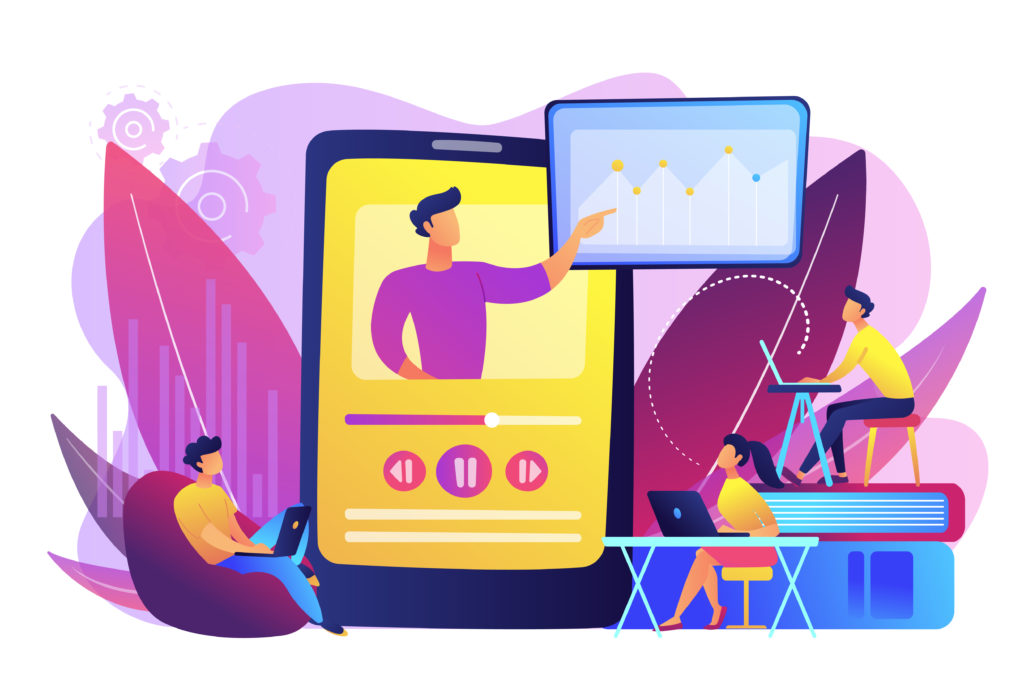
①「freepik」にアクセス。右上の「値段」のところをクリックします。
②:「月間プレミアム」または「年間プレミアム」を選択します。
おすすめは年間プレミアムで、月間プレミアムの価格よりさらに25%ほど安い値段で使えます。
③:freepikアカウントを作ります。
Google、facebook、Twitterのアカウントを持っている方は、そちらと連携する方法が簡単ですよ。
④:決済情報を入力します。
海外サイトでカード情報を入力するのが不安!というかたは、「Paypal」を使って支払うこともできるので安心ですね。
Paypalならクレジットカードは、JCB・VISA・Mastercardすべて利用できます。
⑤:支払いが完了して、無事プレミアムに登録できると、右上のアイコンの上に、以下の画像のように王冠のマークが付きます。
これでfreepikプレミアムへの登録は完了したので、あとは素材をダウンロードし放題ですね。
お疲れさまでした。
freepikはコスパ最強の画像素材サイト

freepikは無料でも使えますが、freepikプレミアムへ登録によってクレジット不要、プレミアム専用の素材など、メリットが大きいのでプレミアム版をおすすめします。
料金も他の有料画像サイトに比べると、格段に安いので、ブログ初心者の方でも使いやすいですね。